我的 pro tools 教程(下)
如何使用ProTools进行专业音频录制和编辑
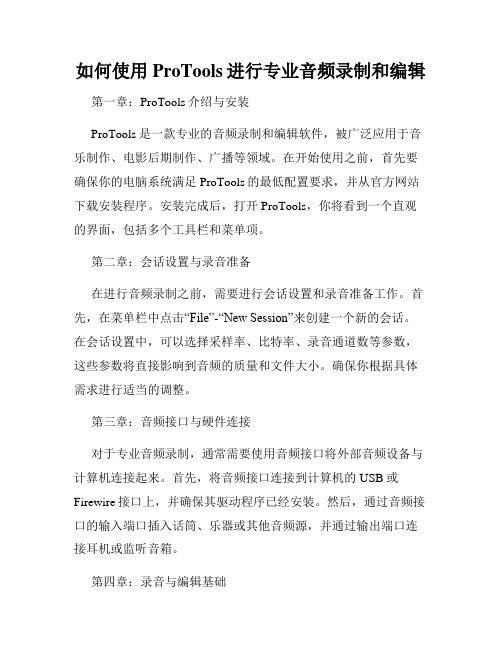
如何使用ProTools进行专业音频录制和编辑第一章:ProTools介绍与安装ProTools是一款专业的音频录制和编辑软件,被广泛应用于音乐制作、电影后期制作、广播等领域。
在开始使用之前,首先要确保你的电脑系统满足ProTools的最低配置要求,并从官方网站下载安装程序。
安装完成后,打开ProTools,你将看到一个直观的界面,包括多个工具栏和菜单项。
第二章:会话设置与录音准备在进行音频录制之前,需要进行会话设置和录音准备工作。
首先,在菜单栏中点击“File”-“New Session”来创建一个新的会话。
在会话设置中,可以选择采样率、比特率、录音通道数等参数,这些参数将直接影响到音频的质量和文件大小。
确保你根据具体需求进行适当的调整。
第三章:音频接口与硬件连接对于专业音频录制,通常需要使用音频接口将外部音频设备与计算机连接起来。
首先,将音频接口连接到计算机的USB或Firewire接口上,并确保其驱动程序已经安装。
然后,通过音频接口的输入端口插入话筒、乐器或其他音频源,并通过输出端口连接耳机或监听音箱。
第四章:录音与编辑基础在进行音频录制之前,务必进行声音检测和校准。
在ProTools 中,你可以通过点击“Setup”-“I/O”来选择和设置录音通道和音频设备。
然后,点击“Window”-“Mix”来打开混音窗口,可以对录制的音频进行实时监控和调节。
在开始录音前,可以通过一些预设插件对音频进行处理,如均衡器、压缩器等。
第五章:音频编辑高级技巧ProTools提供了丰富的音频编辑工具和功能,可以帮助你精确地编辑和处理音频。
其中,重要的工具之一是“编辑”窗口,可以对音频进行剪切、粘贴、淡入淡出等操作。
另外,ProTools还支持实时音频弯曲和时间拉伸功能,这些功能可以用于修正误差、打击节奏变化等。
第六章:混音与后期处理完成音频录制和编辑后,接下来进行混音和后期处理,以达到更好的音频效果。
在ProTools中,你可以使用不同的效果器和插件,如混响、合唱、延迟等,来调整音频的空间感和音色。
学会使用ProTools进行音频处理与录制
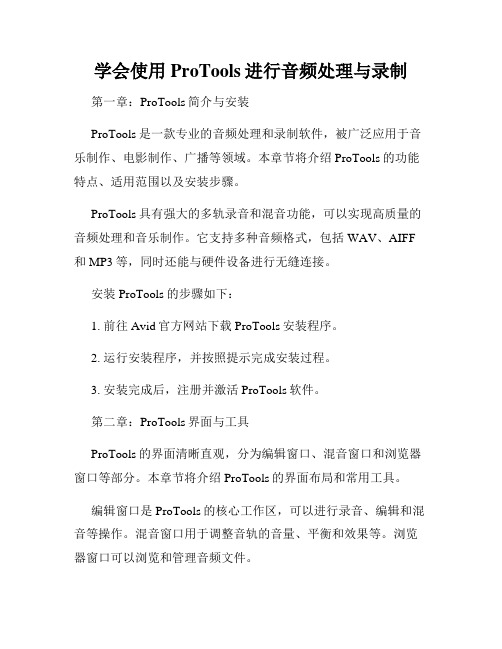
学会使用ProTools进行音频处理与录制第一章:ProTools简介与安装ProTools是一款专业的音频处理和录制软件,被广泛应用于音乐制作、电影制作、广播等领域。
本章节将介绍ProTools的功能特点、适用范围以及安装步骤。
ProTools具有强大的多轨录音和混音功能,可以实现高质量的音频处理和音乐制作。
它支持多种音频格式,包括WAV、AIFF 和MP3等,同时还能与硬件设备进行无缝连接。
安装ProTools的步骤如下:1. 前往Avid官方网站下载ProTools安装程序。
2. 运行安装程序,并按照提示完成安装过程。
3. 安装完成后,注册并激活ProTools软件。
第二章:ProTools界面与工具ProTools的界面清晰直观,分为编辑窗口、混音窗口和浏览器窗口等部分。
本章节将介绍ProTools的界面布局和常用工具。
编辑窗口是ProTools的核心工作区,可以进行录音、编辑和混音等操作。
混音窗口用于调整音轨的音量、平衡和效果等。
浏览器窗口可以浏览和管理音频文件。
ProTools提供了丰富的工具和功能,如剪切、复制、粘贴、淡入淡出、音频合成等。
还有强大的插件效果处理器,如均衡器、压缩器和混响器等。
第三章:录音与编辑音频本章节将介绍如何在ProTools中进行音频录制和编辑。
在ProTools中,可以通过硬件设备或者虚拟音源进行录音。
首先,选择输入和输出设备,并设置录音参数,如采样率、采样精度和通道数等。
然后,点击录音按钮开始录制音频。
录音完成后,可以进行编辑和处理。
ProTools提供了多种编辑工具,如选择、剪切、移动和调整音量等。
还可以应用插件效果器对音频进行处理,如添加均衡器调整音色,使用压缩器控制动态范围等。
第四章:混音与效果处理混音是音频制作过程中至关重要的环节,本章节将介绍ProTools中的混音和效果处理功能。
ProTools提供了强大的混音功能,可以对不同音轨进行平衡、定位和混响等处理。
protools快速上手一看就会
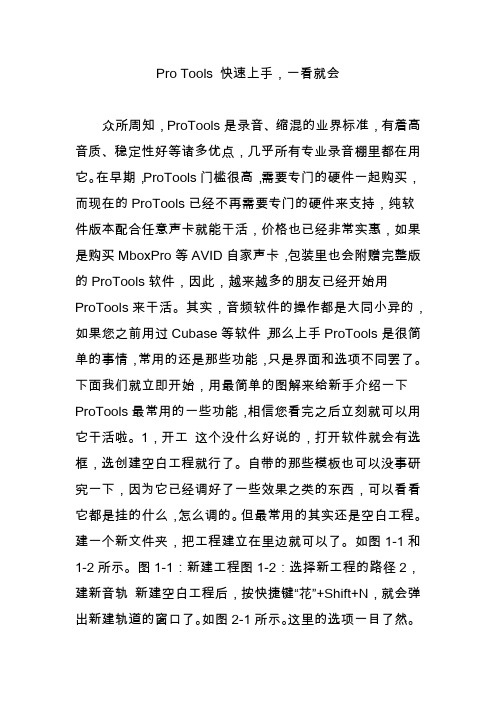
Pro Tools 快速上手,一看就会众所周知,ProTools是录音、缩混的业界标准,有着高音质、稳定性好等诸多优点,几乎所有专业录音棚里都在用它。
在早期,ProTools门槛很高,需要专门的硬件一起购买,而现在的ProTools已经不再需要专门的硬件来支持,纯软件版本配合任意声卡就能干活,价格也已经非常实惠,如果是购买MboxPro等AVID自家声卡,包装里也会附赠完整版的ProTools软件,因此,越来越多的朋友已经开始用ProTools来干活。
其实,音频软件的操作都是大同小异的,如果您之前用过Cubase等软件,那么上手ProTools是很简单的事情,常用的还是那些功能,只是界面和选项不同罢了。
下面我们就立即开始,用最简单的图解来给新手介绍一下ProTools最常用的一些功能,相信您看完之后立刻就可以用它干活啦。
1,开工这个没什么好说的,打开软件就会有选框,选创建空白工程就行了。
自带的那些模板也可以没事研究一下,因为它已经调好了一些效果之类的东西,可以看看它都是挂的什么,怎么调的。
但最常用的其实还是空白工程。
建一个新文件夹,把工程建立在里边就可以了。
如图1-1和1-2所示。
图1-1:新建工程图1-2:选择新工程的路径2,建新音轨新建空白工程后,按快捷键“花”+Shift+N,就会弹出新建轨道的窗口了。
如图2-1所示。
这里的选项一目了然。
常用的音轨分单声道和立体声两种。
一般如果是用一支话筒录音,就选单声道、音频轨。
注意了一支话筒就是一个声道,要用单声道录,而不是立体声轨,初学的新手千万不要闹笑话。
立体声轨一般用来录制乐器、放置立体声的声音文件如伴奏轨等。
图2-1:新建轨道3,音轨选项默认下音轨上有些选项是不显示的,在音轨左边点开扩展菜单,将常用的打上勾就可以都显示了,比如插入和发送效果器的机架是很常用的,一般是显示出来比较方便。
如图3-1所示。
图3-1:音轨选项显示一般PT默认就是用第一个端口来输入,如图3-2所示,在这里选择输入端口,话筒插在哪就选哪。
如何使用ProTools进行音频后期处理
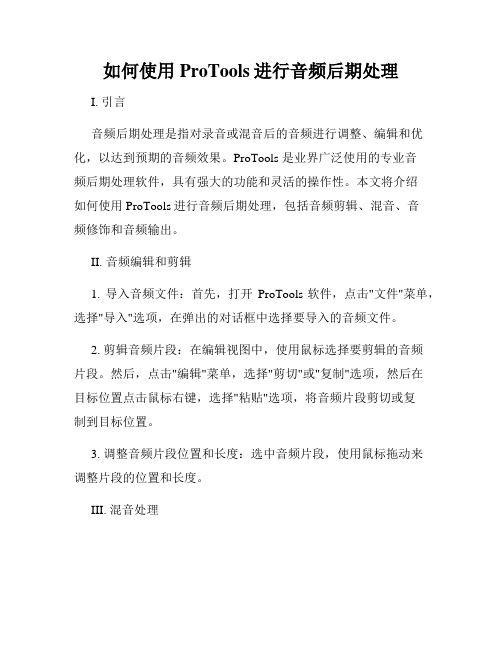
如何使用ProTools进行音频后期处理I. 引言音频后期处理是指对录音或混音后的音频进行调整、编辑和优化,以达到预期的音频效果。
ProTools 是业界广泛使用的专业音频后期处理软件,具有强大的功能和灵活的操作性。
本文将介绍如何使用ProTools进行音频后期处理,包括音频剪辑、混音、音频修饰和音频输出。
II. 音频编辑和剪辑1. 导入音频文件:首先,打开ProTools软件,点击"文件"菜单,选择"导入"选项,在弹出的对话框中选择要导入的音频文件。
2. 剪辑音频片段:在编辑视图中,使用鼠标选择要剪辑的音频片段。
然后,点击"编辑"菜单,选择"剪切"或"复制"选项,然后在目标位置点击鼠标右键,选择"粘贴"选项,将音频片段剪切或复制到目标位置。
3. 调整音频片段位置和长度:选中音频片段,使用鼠标拖动来调整片段的位置和长度。
III. 混音处理1. 创建混音轨道:点击"轨道"菜单,选择"新建"选项,然后选择"音频轨道"。
在弹出对话框中,选择输入输出设备,并设置好轨道的属性。
2. 添加音频插件:双击混音轨道,在插件界面中选择需要添加的音频插件,例如均衡器、压缩器或混响。
根据需求调整插件参数。
3. 调整音频平衡:在混音视图中,通过调节轨道的音量和平衡,来实现不同音频的混合和平衡。
IV. 音频修饰1. 添加效果处理:对于需要特殊效果的音频片段,可以在ProTools中添加效果处理插件。
点击"插件"菜单,选择"效果"选项,然后选择合适的效果插件。
2. 调整效果参数:打开效果插件界面,调整效果参数来实现期望的音频修饰效果。
例如,调整混响的深浅程度,或者添加延迟效果。
3. 使用自动化:ProTools提供了自动化功能,可以对音频效果进行精确控制。
使用ProTools录音和音频编辑的技巧
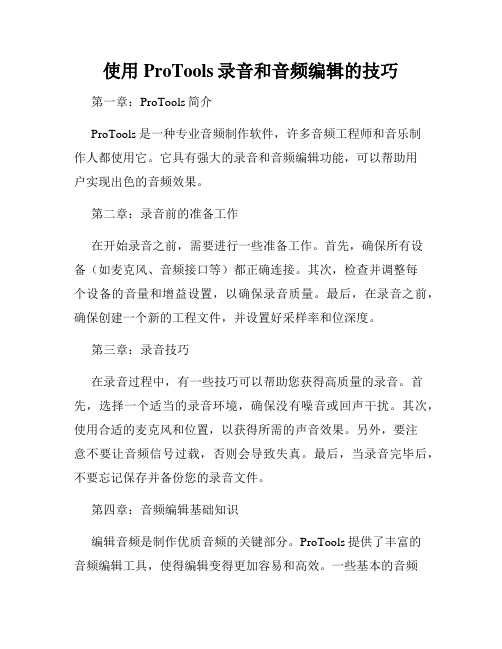
使用ProTools录音和音频编辑的技巧第一章:ProTools简介ProTools是一种专业音频制作软件,许多音频工程师和音乐制作人都使用它。
它具有强大的录音和音频编辑功能,可以帮助用户实现出色的音频效果。
第二章:录音前的准备工作在开始录音之前,需要进行一些准备工作。
首先,确保所有设备(如麦克风、音频接口等)都正确连接。
其次,检查并调整每个设备的音量和增益设置,以确保录音质量。
最后,在录音之前,确保创建一个新的工程文件,并设置好采样率和位深度。
第三章:录音技巧在录音过程中,有一些技巧可以帮助您获得高质量的录音。
首先,选择一个适当的录音环境,确保没有噪音或回声干扰。
其次,使用合适的麦克风和位置,以获得所需的声音效果。
另外,要注意不要让音频信号过载,否则会导致失真。
最后,当录音完毕后,不要忘记保存并备份您的录音文件。
第四章:音频编辑基础知识编辑音频是制作优质音频的关键部分。
ProTools提供了丰富的音频编辑工具,使得编辑变得更加容易和高效。
一些基本的音频编辑操作包括切割、复制、粘贴和淡入淡出。
此外,ProTools还提供了强大的虚拟乐器和效果插件,可以用于音频处理和音频调整。
第五章:音频编辑高级技巧除了基础的音频编辑技巧外,ProTools还提供一些高级技巧,以进一步提升音频质量。
例如,使用音频溶解器工具将两个不同的音频片段无缝连接起来,实现平滑过渡。
另外,使用时间和频率编辑工具可以对音频进行时长和音调的调整。
此外,ProTools 还支持实时音频处理和自动化控制,可以实现更加精确和细致的编辑效果。
第六章:混音和母带处理混音是将不同音频元素整合到一起的过程,以获得最终的音频效果。
ProTools提供了强大的混音工具,可以调整音频的音量、平衡、空间和效果。
此外,ProTools还提供了母带处理工具,用于进一步改善音频的整体质量。
在混音和母带处理过程中,需要注意保持音频的动态范围,避免过度压缩和失真。
Pro Tools音频制作操作方法及界面介绍

Pro Tools音频制作操作方法及界面介绍Pro Tools 是一款专业音频制作软件,被广泛应用于音乐制作、电影制作和广播等领域。
本文将为您介绍Pro Tools的操作方法和界面,在使用该软件进行音频制作时能更加熟悉和高效地操作。
一、界面介绍Pro Tools的界面分为多个主要部分:菜单栏、工具栏、编辑窗口、混音视窗和编辑视窗。
菜单栏提供各种功能选项,工具栏提供各种音频处理工具,编辑窗口为编辑音频和MIDI的主界面,混音视窗用于调整音频的音量、平衡和效果等参数,编辑视窗则用于编辑和安排音频片段。
二、基本操作方法1. 创建新工程:打开Pro Tools后,点击菜单栏的“文件”选项,选择“新建工程”。
在弹出的对话框中填写项目相关信息,包括工程名称、采样率和位深度等,点击“创建”即可新建一个工程。
2. 导入音频文件:点击菜单栏的“文件”选项,选择“导入”,然后选择要导入的音频文件。
导入后的音频文件将显示在编辑窗口的音频轨道中。
3. 录制音频:在工具栏中选择录音工具,点击“录制”按钮后即可开始录制音频。
录制完成后,录音文件将自动显示在编辑窗口的音频轨道中。
4. 剪切和编辑音频片段:选择编辑视窗,使用选择工具选择要剪切或编辑的音频片段,然后使用剪切工具进行剪切或使用编辑工具进行编辑。
5. 添加插件效果:在混音视窗中,选择要添加效果的音频轨道,再点击菜单栏的“插件”选项,选择要添加的效果插件。
调整插件参数后,即可为音频添加各种效果。
6. 混音:在混音视窗中,可以通过控制面板调整各个音频轨道的音量、平衡和效果等参数。
同时还可使用自动化功能对音频的参数进行精确控制。
7. 导出音频文件:点击菜单栏的“文件”选项,选择“导出”,然后选择导出的音频格式和路径,点击“导出”即可将工程导出为音频文件。
三、高级操作方法除了基本操作方法外,Pro Tools还提供了一些高级的音频制作功能,如MIDI编辑、弹性音频处理和音频编组等。
示范使用ProTools进行音频后期制作的方法
示范使用ProTools进行音频后期制作的方法第一章软件介绍ProTools是一款专业的音频后期制作软件,广泛应用于音乐制作、电影制作和广播电视行业。
该软件具备强大的音频编辑和处理功能,可以满足各种不同类型的后期制作需求。
1.1 界面概览ProTools的界面分为编辑窗口、混音窗口和控制面板。
编辑窗口用于对音频进行剪辑、整理和处理,混音窗口用于调整音频轨道的音量、平衡和效果,控制面板用于控制音频设备和外部设备。
1.2 工程设置在开始音频后期制作之前,需要进行工程设置。
首先选择合适的采样率和比特深度,一般选择44.1kHz和24位。
其次设置音频输入和输出设备,并根据需要选择录音信号的输入路由和输出路由。
第二章音频编辑2.1 导入素材在ProTools中,可以通过拖拽文件或者点击菜单进行素材导入。
导入素材后,在编辑窗口的左侧会显示对应的音频轨道,可以通过双击轨道上的波形图进行预听。
2.2 剪辑和整理ProTools提供了多种剪辑工具和编辑功能,可以对音频进行剪切、复制、粘贴等操作。
可以使用时间选择器选择需要编辑的区域,然后使用剪切工具进行剪辑,使用复制和粘贴工具进行复制和粘贴。
2.3 清理和修复在音频后期制作过程中,可能会出现噪音、杂音和口吃等问题,这时可以使用ProTools提供的噪声门、去噪和修复工具进行处理。
噪声门可以根据音频信号的最小阈值将低于阈值的信号自动静音,去噪和修复工具可以去除背景噪音和修复语音缺陷。
第三章音频处理3.1 插件应用ProTools内置了丰富的音频插件,可以实现各种音频效果和处理。
通过点击插件菜单,可以选择不同类型的插件进行应用。
常用的插件有均衡器、压缩器、混响和失真器等,可以根据音频的特点选择适合的插件进行处理。
3.2 自动化ProTools提供了自动化功能,可以对音频轨道的各个参数进行实时记录和调整。
通过点击自动化按钮,可以进入自动化模式,在编辑窗口的轨道上可以画出自动化曲线,实现音量、平衡和效果的动态调整。
掌握使用ProTools进行音频录制和混音
掌握使用ProTools进行音频录制和混音第一章:ProTools介绍和基本操作ProTools是一款广泛应用于音频录制和混音领域的专业软件。
本章将介绍ProTools的基本功能和操作方法。
1.1 ProTools概述ProTools是由Avid Technology公司开发的一款专业音频工作站软件,它在音频录制、编辑、混音和制作方面具有卓越的功能和性能。
它广泛应用于音乐制作、电影制作、广播电视等领域。
1.2 ProTools的安装和界面在开始使用ProTools之前,首先需要进行软件的安装。
安装完毕后,打开ProTools,可以看到其主界面由多个区域组成,包括编辑窗口、混音控制台、浏览器等。
熟悉这些界面组件对后续的操作非常重要。
1.3 创建一个新工程在ProTools中,一个工程对应着一个音频项目。
在开始录制和混音之前,需要创建一个新的工程。
通过选择工程的采样率、位深等参数,并设置好工程的保存路径。
第二章:音频录制本章将介绍使用ProTools进行音频录制的方法和技巧,包括设备连接、音频通道设置和录制过程中的注意事项。
2.1 设备连接在进行音频录制前,需要将相关设备连接好。
首先要将音频输入设备与计算机连接好,并确保ProTools能够正确识别到该设备。
接着,通过音频接口等设备进行麦克风、吉他或其他音频源的输入。
2.2 音频通道设置在ProTools中,每个音频通道对应着一个录制或混音的音轨。
在录制之前,需要对音频通道进行设置,包括选择输入源、设置增益、插入效果器等。
2.3 音频录制过程在ProTools中,可以通过实时录制或非实时录制的方式进行音频录制。
实时录制是在播放的同时录制,适用于演奏或歌唱等需要即时反馈的情况;非实时录制则是先录制,后进行编辑和处理。
第三章:音频编辑音频编辑是音频录制和混音过程中不可或缺的一环。
本章将介绍使用ProTools进行音频编辑的基本方法和常用技巧。
3.1 剪切、复制和粘贴在ProTools中,可以通过剪切、复制和粘贴来对音频进行编辑。
我的protools教程(下)
.数字音频工作站Pro Tools LE教程上王磊.PRO TOOLS初级教程说明:本教程只适用于刚刚接触或正要学习PRO TOOLS的同学使用。
今天要给同学说一下在数字音频工作站领域中,最为流行并享有盛誉的音频软件 Pro Tools(当然 PRO TOOLS 的高端产品视频功能也很强大,但我们这里只说音频这方面)。
由 Digidesign 公司出品的 Pro Tools 一直是录音行业所推崇的音频处理系统,专业版的 TDM 系统一般有 Pro Tools 24 MIX Plus ;Pro Tools 24 MIX ;Pro Tools 24 等;以及刚刚推出的 Pro Tools HD 系统。
Pro Tools 的软件至今也已升级到 6.9 的版本。
还有最近出的两个小玩意 MBOX 和 DIGI002 。
我们所说的 DIGI001 系统是这些中最简单的一个,就是由简化版的 PRO TOOLS LE 软件加上硬件 DIGI001 组成。
简化版的 Pro Tools 我们称它为 Pro Tools LE,由于绝大多数人都拿不出几十万人民币来购置一套带有硬件 DSP 功能的 Pro Tools 的专业级系统,因此在这里我们就以简化版的 Pro Tools 来详细介绍一下,几乎具备 TDM 系统的大部分重要功能的软件 Pro Tools LE 与硬件 DiGi 001 的具体使用。
首先我们先来认识它们:第一节Digi 001这个就是它了,(当然图中少了一块 PCI 的插卡,因为我没搞到它的图)Digi 001 主要由外置接线箱( AD/DA 转换器)和 PCI 插卡组成,中间用电缆连接,是一套真正的“即插即用”系统。
先看前面,在它的前面板上有两个 Neutrik 复合式(卡侬或大三芯通用)的Mic/LINE 前级放大器,有独立的增益控制(GAIN ),带有 -26db 的固定哀减(PAD )按钮,是专门为输入线路信号时使用的。
protools快速上手一看就会
Pro Tools 快速上手,一看就会众所周知,ProTools是录音、缩混的业界标准,有着高音质、稳定性好等诸多优点,几乎所有专业录音棚里都在用它。
在早期,ProTools门槛很高,需要专门的硬件一起购买,而现在的ProTools已经不再需要专门的硬件来支持,纯软件版本配合任意声卡就能干活,价格也已经非常实惠,如果是购买MboxPro等AVID自家声卡,包装里也会附赠完整版的ProTools软件,因此,越来越多的朋友已经开始用ProTools来干活。
其实,音频软件的操作都是大同小异的,如果您之前用过Cubase等软件,那么上手ProTools是很简单的事情,常用的还是那些功能,只是界面和选项不同罢了。
下面我们就立即开始,用最简单的图解来给新手介绍一下ProTools最常用的一些功能,相信您看完之后立刻就可以用它干活啦。
1,开工这个没什么好说的,打开软件就会有选框,选创建空白工程就行了。
自带的那些模板也可以没事研究一下,因为它已经调好了一些效果之类的东西,可以看看它都是挂的什么,怎么调的。
但最常用的其实还是空白工程。
建一个新文件夹,把工程建立在里边就可以了。
如图1-1和1-2所示。
图1-1:新建工程图1-2:选择新工程的路径2,建新音轨新建空白工程后,按快捷键“花”+Shift+N,就会弹出新建轨道的窗口了。
如图2-1所示。
这里的选项一目了然。
常用的音轨分单声道和立体声两种。
一般如果是用一支话筒录音,就选单声道、音频轨。
注意了一支话筒就是一个声道,要用单声道录,而不是立体声轨,初学的新手千万不要闹笑话。
立体声轨一般用来录制乐器、放置立体声的声音文件如伴奏轨等。
图2-1:新建轨道3,音轨选项默认下音轨上有些选项是不显示的,在音轨左边点开扩展菜单,将常用的打上勾就可以都显示了,比如插入和发送效果器的机架是很常用的,一般是显示出来比较方便。
如图3-1所示。
图3-1:音轨选项显示一般PT默认就是用第一个端口来输入,如图3-2所示,在这里选择输入端口,话筒插在哪就选哪。
- 1、下载文档前请自行甄别文档内容的完整性,平台不提供额外的编辑、内容补充、找答案等附加服务。
- 2、"仅部分预览"的文档,不可在线预览部分如存在完整性等问题,可反馈申请退款(可完整预览的文档不适用该条件!)。
- 3、如文档侵犯您的权益,请联系客服反馈,我们会尽快为您处理(人工客服工作时间:9:00-18:30)。
矿产资源开发利用方案编写内容要求及审查大纲
矿产资源开发利用方案编写内容要求及《矿产资源开发利用方案》审查大纲一、概述
㈠矿区位置、隶属关系和企业性质。
如为改扩建矿山, 应说明矿山现状、
特点及存在的主要问题。
㈡编制依据
(1简述项目前期工作进展情况及与有关方面对项目的意向性协议情况。
(2 列出开发利用方案编制所依据的主要基础性资料的名称。
如经储量管理部门认定的矿区地质勘探报告、选矿试验报告、加工利用试验报告、工程地质初评资料、矿区水文资料和供水资料等。
对改、扩建矿山应有生产实际资料, 如矿山总平面现状图、矿床开拓系统图、采场现状图和主要采选设备清单等。
二、矿产品需求现状和预测
㈠该矿产在国内需求情况和市场供应情况
1、矿产品现状及加工利用趋向。
2、国内近、远期的需求量及主要销向预测。
㈡产品价格分析
1、国内矿产品价格现状。
2、矿产品价格稳定性及变化趋势。
三、矿产资源概况
㈠矿区总体概况
1、矿区总体规划情况。
2、矿区矿产资源概况。
3、该设计与矿区总体开发的关系。
㈡该设计项目的资源概况
1、矿床地质及构造特征。
2、矿床开采技术条件及水文地质条件。
